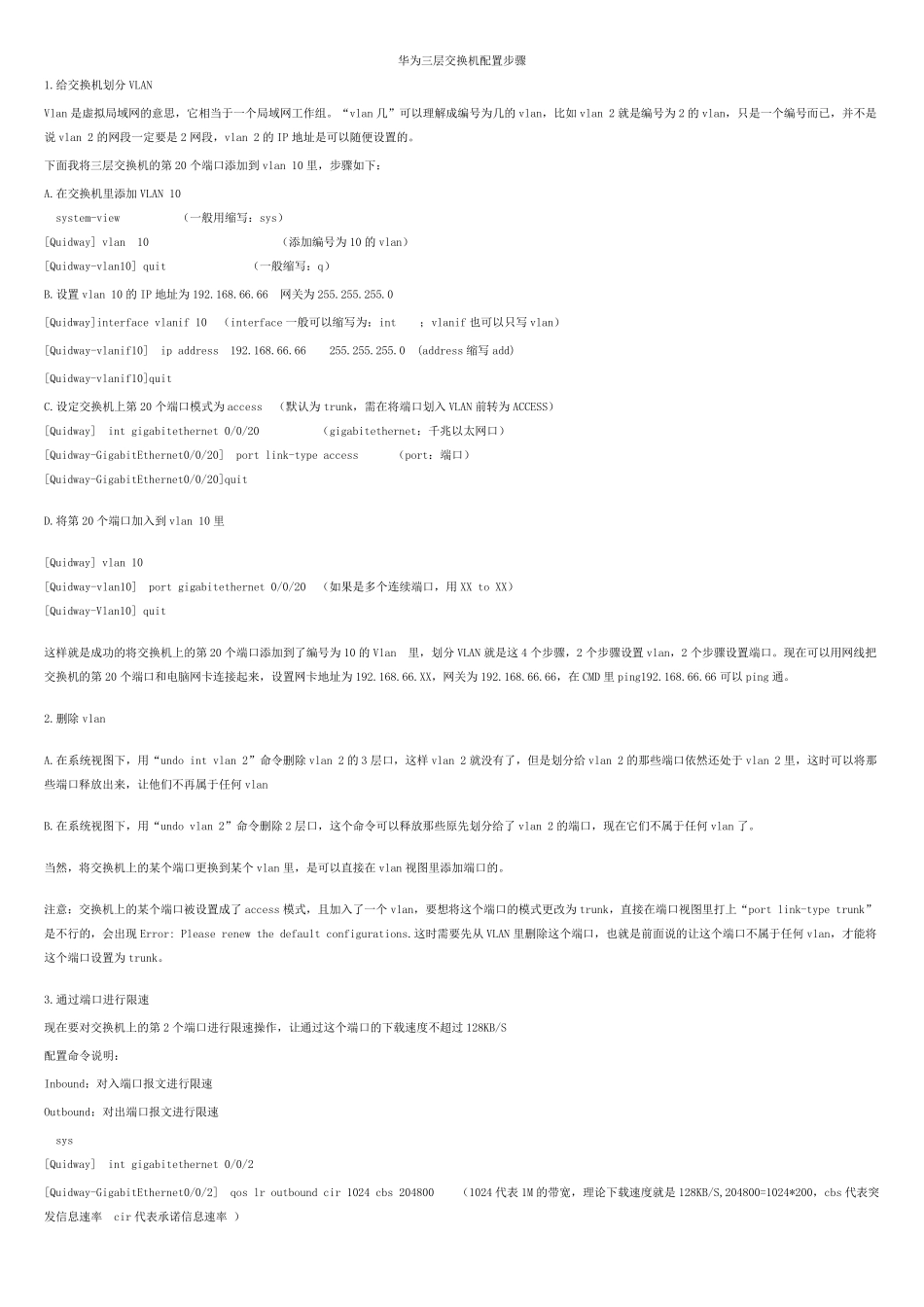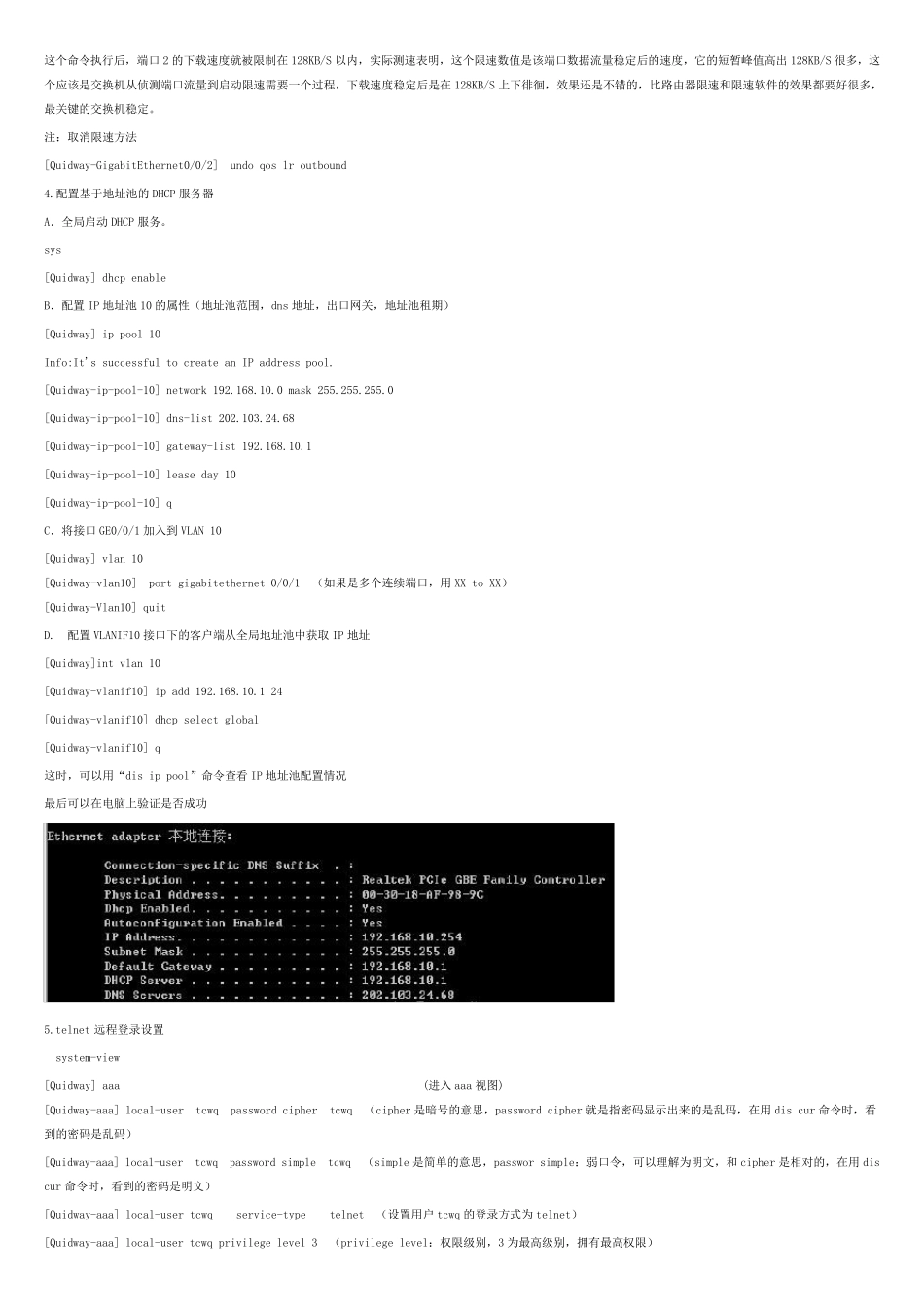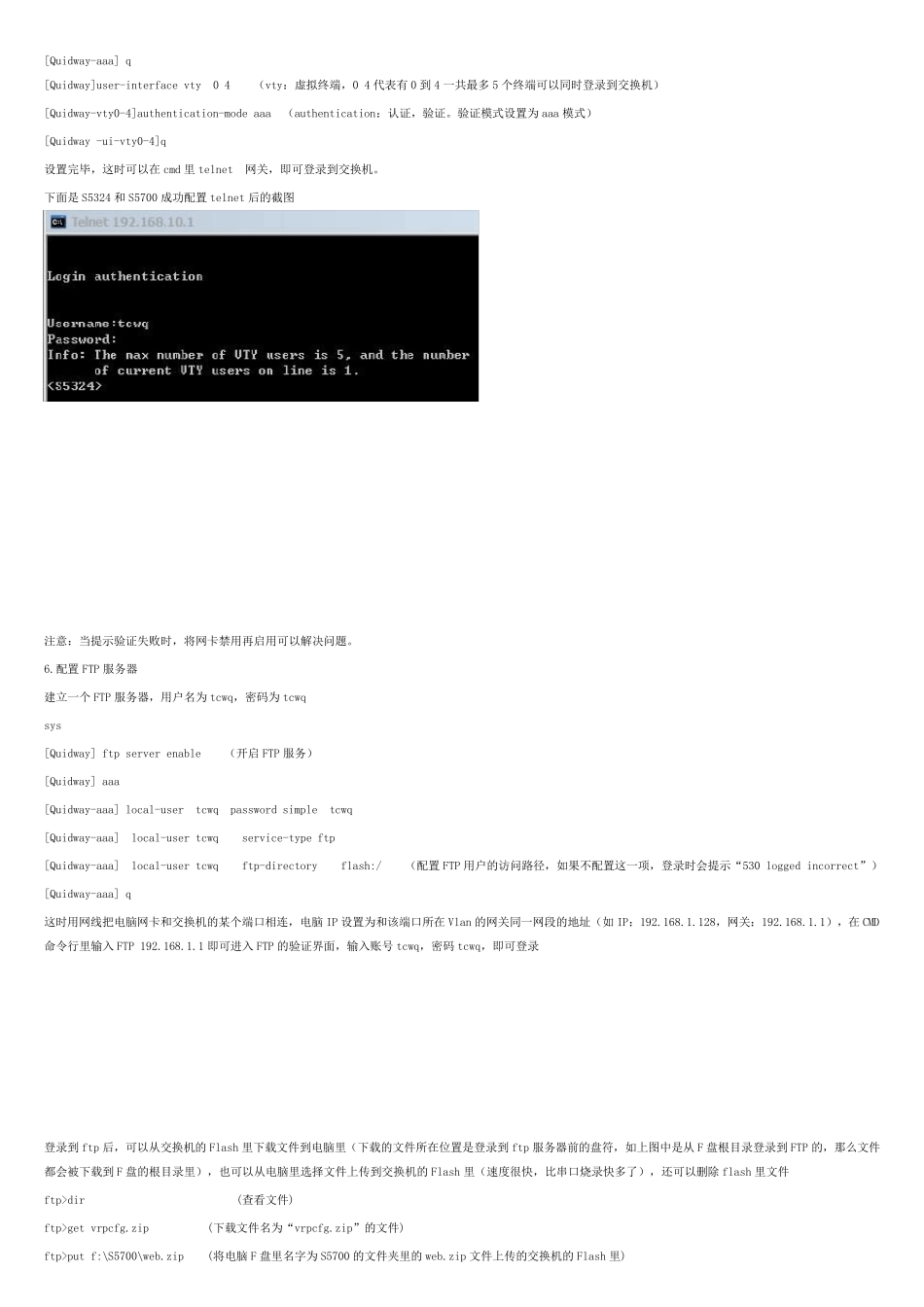华为三层交换机配置步骤 1.给交换机划分VLAN Vlan 是虚拟局域网的意思,它相当于一个局域网工作组。“vlan 几”可以理解成编号为几的vlan,比如 vlan 2 就是编号为2 的vlan,只是一个编号而已,并不是说 vlan 2 的网段一定要是2 网段,vlan 2 的IP 地址是可以随便设置的。 下面我将三层交换机的第 20 个端口添加到 vlan 10 里,步骤如下: A.在交换机里添加 VLAN 10 system-view (一般用缩写:sys) [Quidway] vlan 10 (添加编号为10 的vlan) [Quidway-vlan10] quit (一般缩写:q) B.设置vlan 10 的IP 地址为192.168.66.66 网关为255.255.255.0 [Quidway]interface vlanif 10 (interface 一般可以缩写为:int ;vlanif 也可以只写 vlan) [Quidway-vlanif10] ip address 192.168.66.66 255.255.255.0 (address 缩写 add) [Quidway-vlanif10]quit C.设定交换机上第 20 个端口模式为access (默认为trunk,需在将端口划入 VLAN 前转为ACCESS) [Quidway] int gigabitethernet 0/0/20 (gigabitethernet:千兆以太网口) [Quidway-GigabitEthernet0/0/20] port link-type access (port:端口) [Quidway-GigabitEthernet0/0/20]quit D.将第 20 个端口加入到 vlan 10 里 [Quidway] vlan 10 [Quidway-vlan10] port gigabitethernet 0/0/20 (如果是多个连续端口,用 XX to XX) [Quidway-Vlan10] quit 这样就是成功的将交换机上的第 20 个端口添加到了编号为10 的Vlan 里,划分VLAN 就是这 4 个步骤,2 个步骤设置vlan,2 个步骤设置端口。现在可以用网线把交换机的第 20 个端口和电脑网卡连接起来,设置网卡地址为192.168.66.XX,网关为192.168.66.66,在 CMD 里 ping192.168.66.66 可以 ping 通。 2.删除 vlan A.在系统视图下,用“undo int vlan 2”命令删除 vlan 2 的3 层口,这样 vlan 2 就没有了,但是划分给vlan 2 的那些端口依然还处于vlan 2 里,这时可以将那些端口释放出来,让他们不再属于任何vlan B.在系统视图下,用“undo vlan 2”命令删除 2 层口,这个命令可以释放那些原先划分给了 vlan 2 的端口,现在它们不属于任何vlan 了。 当然,将交换机上的某个端口更换到某个vlan 里,是可以直接在 vlan 视图里添加端口的。 注意:交换机上的某个端口被设置成了 access 模式,且加入...